この記事を読むのに必要な時間は推定で最大約3分45秒で、速読ですとその半分ぐらいです。
H.265 HEVCで出力
もうすでにH.264 AVCでの出力はしなくなっています。CPU処理だけでH.265 HEVCでの出力をすると絶望的な時間がかかりますが(設定にもよるけど)、GPU利用ならば短時間で処理が終わりますからねぇ。ハードウェアエンコードは最高だぜっ⁉
AVIUTLの拡張QSV出力は優秀
24fps化とか細かい編集をする必要がないのであれば、AVIUTLに拡張QSV出力プラグインを入れて使うのがお手軽です。いや、24fps化もAVIUTLでできますけど精度があやしいことになるソースもありますんで、全幅の信頼を置くことはできないというか……。
ソースファイルの入力はL-SMASH Works File Readerの最新版を入れておけば、H.265 HEVCのMP4データをAVIUTLで読み込めます。入力プラグインの優先度を一番上にしておかないとエラーで読み込めないこともあるんで、その点には注意が必要かな。
『TMPGEnc Video Mastering Works 7』でのハードウェアエンコードと比べてのメリットは以下のような感じ。Intel® Core™ i7 13700T環境を使用しているケースでの感想です。そこはあらかじめご了承ください。もうメインストリームのCPUはどれでも十分に最低必要な処理性能があるわけで、電気代が高騰しているご時世ですからCPUは省電力のT系統を選択しています💦
- 24分の動画を7~9分(半分以下の時間)で出力処理が完了
- フェードイン/フェードアウト部分と暗部の画質が明らかに優秀
- ファイルサイズが5~7割ぐらいになる
2024年は『TMPGEnc Video Mastering Works 7』はどうしても必要な編集をする時にしか使わなくなると思います。2023年10~12月を検証期間として色々試して比較しましたが、その結果での判断というわけですね、はい。なにしろ、すべての面において勝っているわけですから。
現在使用中の拡張QSV出力の設定はこれ
品質は「best quality」一択です。モードは「固定量子化量」にして、I/P/Bフレームの量子化量を22/25/27に指定。このあたりは今後も調整していくかもしれません。Bフレームはもうちょっと画質を落として30でも大丈夫そうかなと思うんですが、電気代が高くてあまりテストを繰り返す気になれないのでBフレーム部分の検証は先送り。
その後I/P/Bフレームの量子化量を18/25/30に変更しました。
「適応的Iフレーム挿入」「適応的Bフレーム挿入」「重み付きPフレーム」「重み付きBフレーム」「フェード検出」「ピラミッド参照」にはチェックをつけています。特に「フェード検出」は処理時間が延びたとしてもチェック必須じゃないでしょうか。
ちなみにショートカットキーのカスタマイズで、
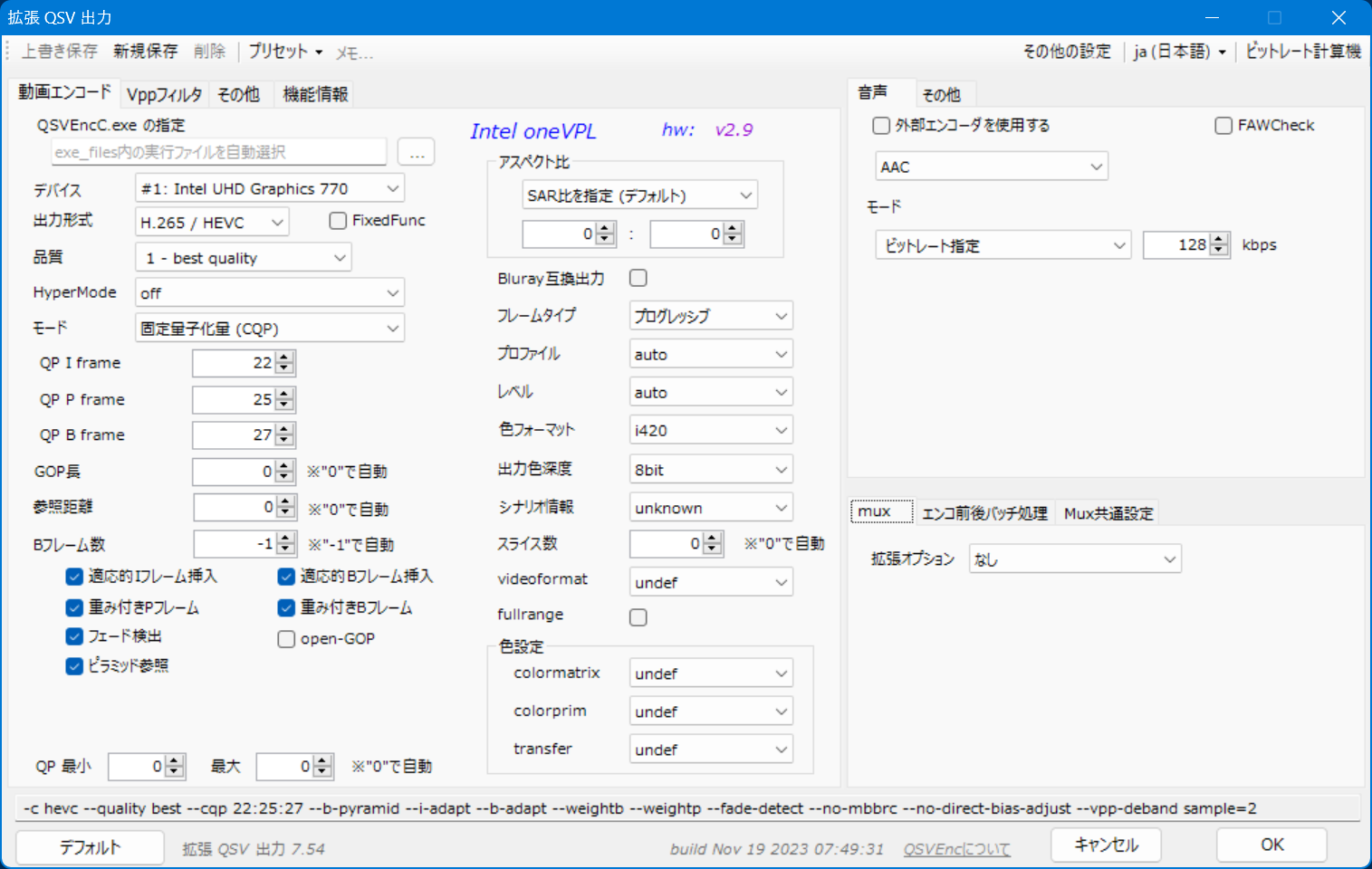
バンティング低減はチェックをつけています。これは無効のほうがよい可能性もあるから悩みどころ。バンティング問題はいじらないほうがいいという説もありますし。でもうちのディスプレイと保有端末(iPad Pro 5(12.9㌅)とmotorola edge 40)だと有効にしたほうが良好な結果だったからチェックをつけているという感じです。
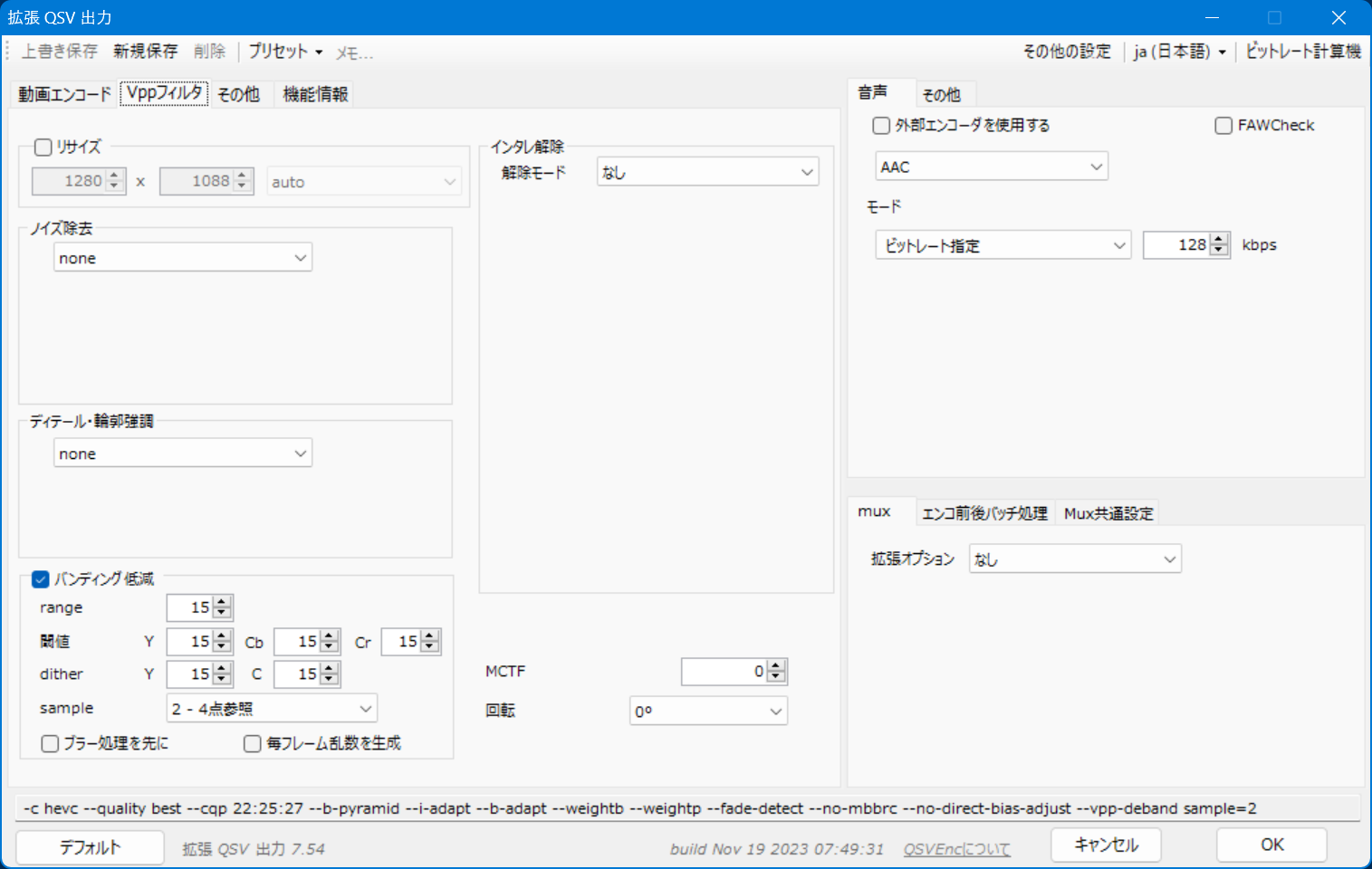



コメント
xvid+mp3のころから参考にさせていただいています。
いつも設定の記事ありがとうございます。
お役に立てているのでしたら何よりです。